Comment quitter un canal Slack (Guide mobile et de bureau)
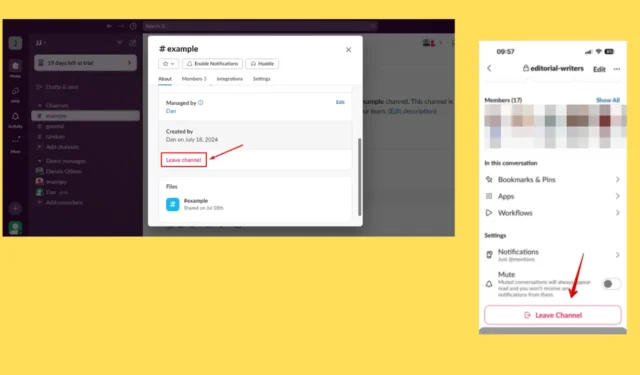
Vous vous demandez comment quitter un canal Slack ? Si vous vous trouvez dans des espaces qui ne correspondent plus à vos intérêts ou à votre charge de travail, quittez-les simplement. De cette façon, vous pouvez réduire l’encombrement ou vous concentrer sur des discussions plus pertinentes.
Je vais vous montrer les ficelles ci-dessous, alors commençons !
Comment quitter un canal Slack
Vous pouvez le faire sur votre ordinateur ou sur votre application mobile. Voici les étapes à suivre pour chaque opération :
Sur le bureau
Suivez ces étapes:
- Ouvrez Slack et sélectionnez le canal que vous souhaitez quitter .
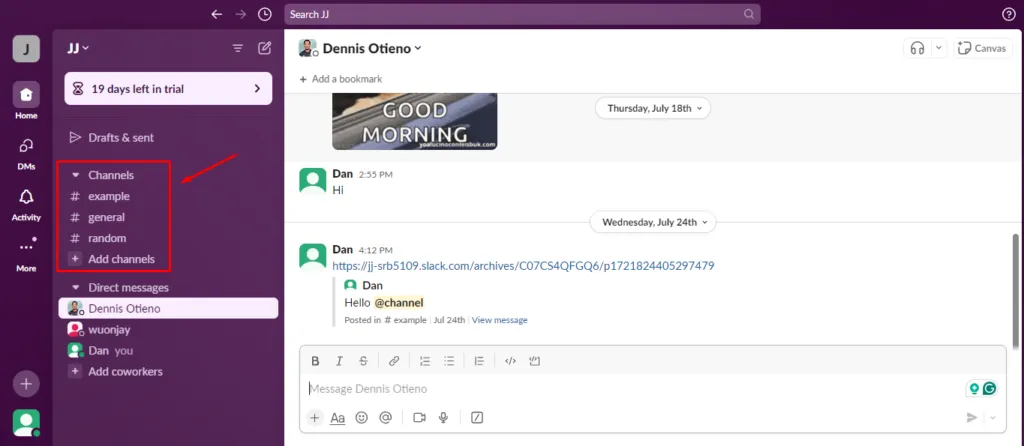
- Après avoir sélectionné la chaîne, appuyez sur le nom .
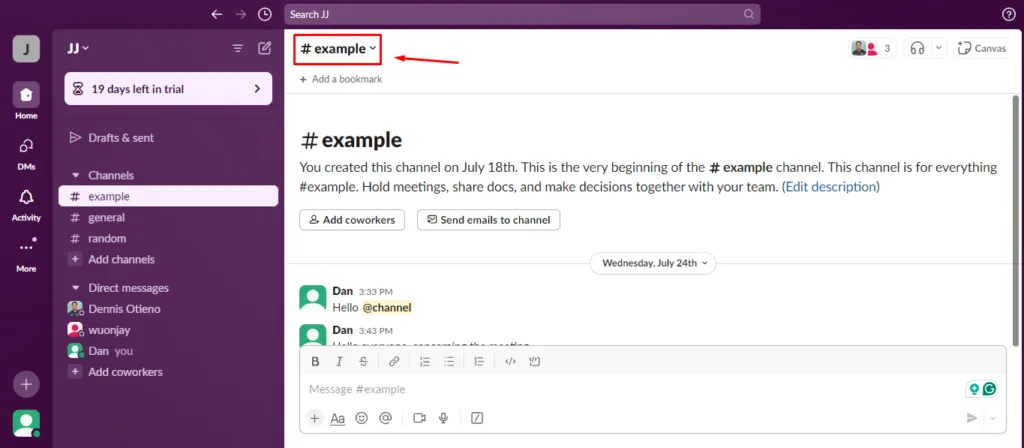
- Faites défiler le menu déroulant et cliquez sur « Quitter la chaîne ».
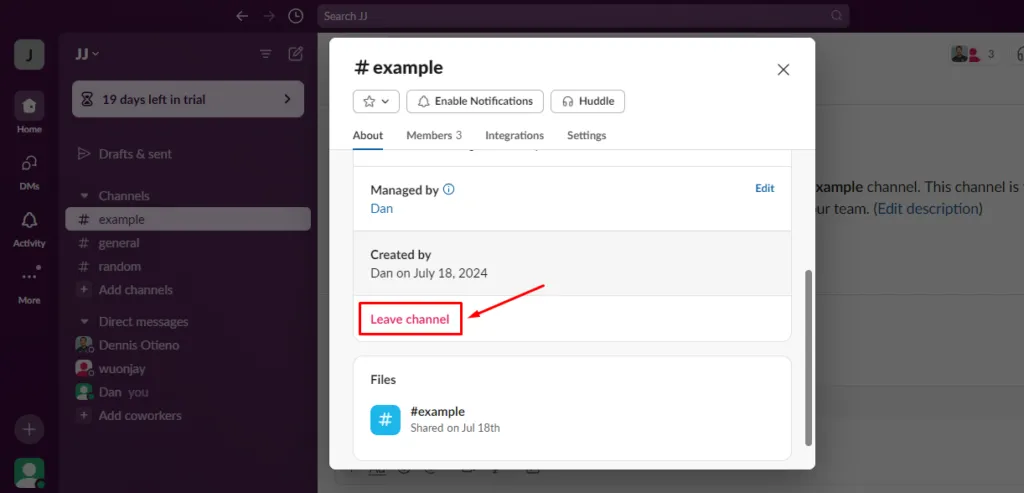
Veuillez noter que lorsque vous quittez un canal privé, vous ne verrez plus ses messages et fichiers dans vos résultats de recherche. Pour le rejoindre à nouveau, un autre membre devra vous ajouter à nouveau.
Sur le mobile
Voici les étapes :
- Lancez l’application Slack sur votre appareil mobile.
- Appuyez sur la chaîne que vous souhaitez quitter.
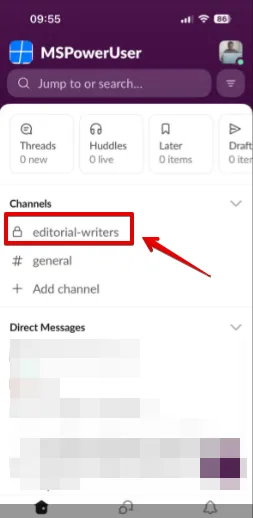
- Cliquez sur le nom de la chaîne en haut.
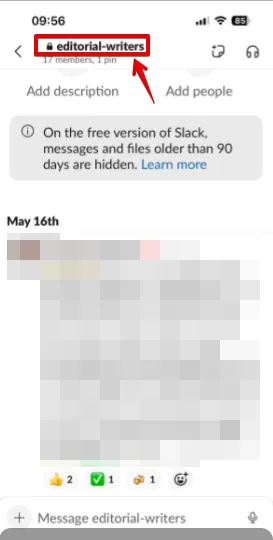
- Faites défiler vers le bas et sélectionnez « Quitter la chaîne » parmi les options proposées.
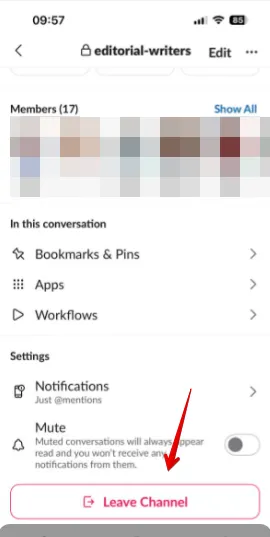
Vous savez désormais comment quitter un canal Slack et rester concentré sur ce qui compte le plus. Que vous souhaitiez rationaliser votre espace de travail ou peaufiner votre flux de communication, vous pouvez désormais dormir sur vos deux oreilles.



Laisser un commentaire